如何将数据从iPhone传输到三星Galaxy S9
之前有两期内容,我们聊过iPhone与iPhone之间的数据传输《更换iPhone12后,如何将旧iPhone数据转移过来?》,也讨论过Android数据传输至iPhone《如何将Android里的数据传输至iOS》,但是这两期的内容里边都没有聊到具体机型的数据传输。
那么,今天我们就来聊一聊如何将iPhone内的资料传输至三星Galaxy S9内。
1、使用S 换机助手(Smart Switch ) 从iPhone传输到三星Galaxy S9
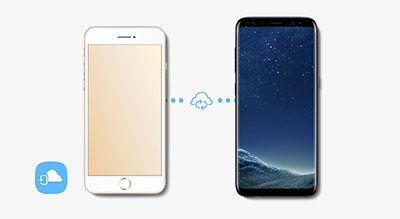
第一步是确保您的设备上安装了S 换机助手(Smart Switch ) ,您可以直接访问Playstore并下载它。
在开始传输数据的过程之前,请确保您的两个设备都已充满电,因为传输过程将会消耗较长的时间。
- 找一根iPhone的数据线和OTG数据线【OTG数据线可以直接将手机与USB设备、键盘、鼠标、U盘等设备相连,从而达到直接访问设备内容的目的】,将三星Galaxy S9和iPhone相连。
- 在S9上启动Smart Switch应用程序,然后在选择菜单中选择USB连接。
- 最后,选择要传输的所有数据,然后点击“传输”按钮。
- 转移过程将很快开始,现在只需保持耐心,直到整个数据被复制,并且在完成消息显示之前不要拔掉设备。

2、使用Smart Switch无线传输功能
这个过程与Smart Switch的USB传输很像,但是,如果你没有OTG数据线时,就可以使用这种办法。
- 首先,将iPhone的内容备份至iCloud上,
- 在三星Galaxy S9上打开Smart Switch应用程序并点击无线传输功能。
- 然后,根据提示您进入Apple帐户,输入您的用户名和密码并登录。
- 登录后,选择你要传输的内容即可。
额外提醒: 如果您在传输过程中丢失了数据或错误地删除了数据,则可以使用 牛学长Android数据恢复工具找回丢失数据。它可以恢复各种文件,包括图像,视频,联系人,文本和音乐等。
好了,以上就是如何将iPhone数据传输至三星Galaxy S9的具体操作方法,希望在你遇到相应问题的时候,对你有所帮助!

